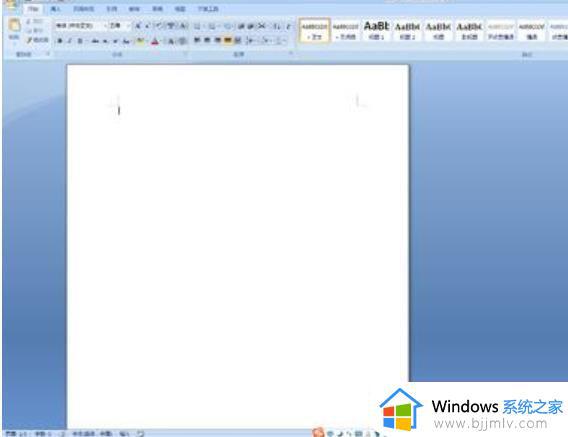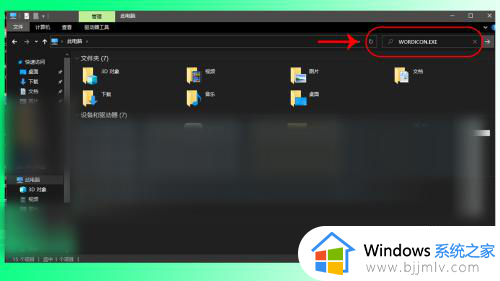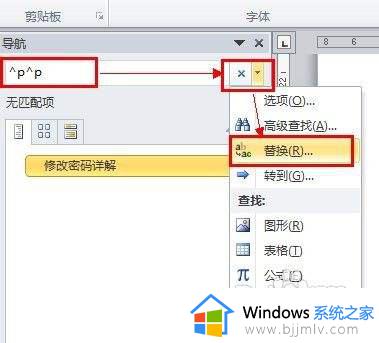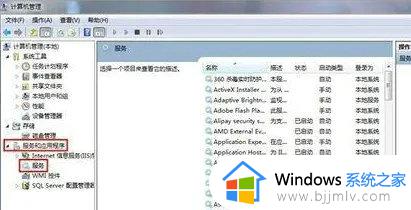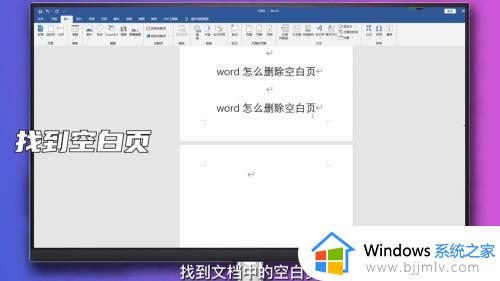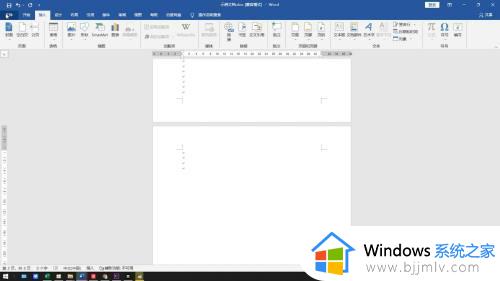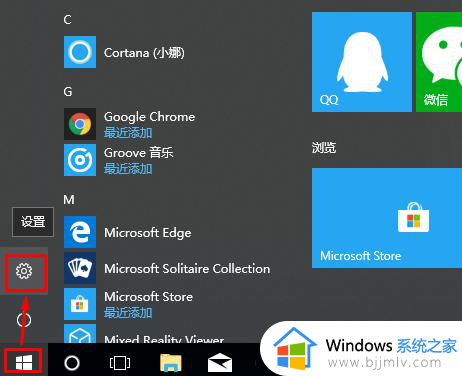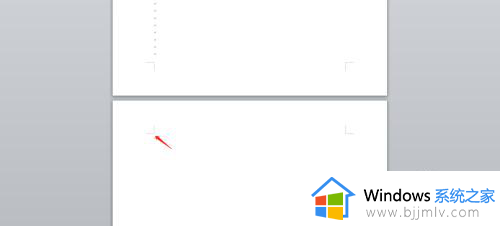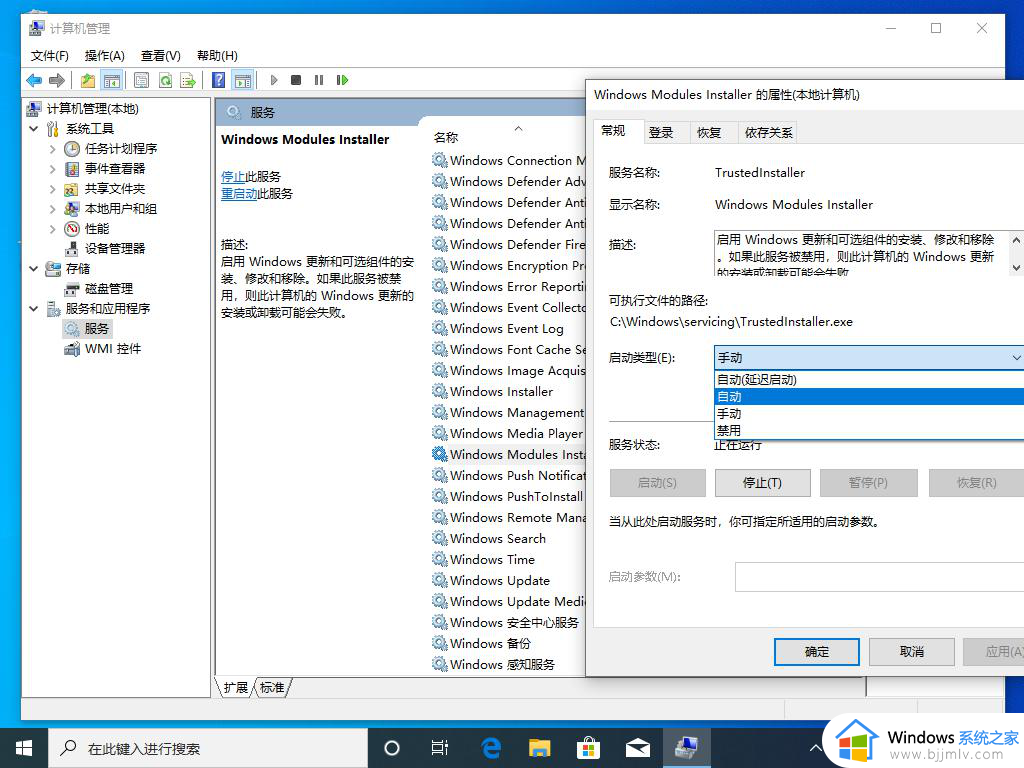word打开是空白的怎么回事 word打开是空白怎么修复
更新时间:2023-03-09 18:31:17作者:haoxt
在进行文档处理的时候,我们都会使用word来操作,不管是编辑文案还是写作都非常好用。最近有用户在使用word的时候遇到一个问题,明明word文档有内容,但是打开是空白的,提示需要修复,word打开是空白的怎么回事呢?可能是word文档没有正确保存出现问题,下面就来看看word打开是空白怎么修复。
解决方法如下:
第一步:双击打开Word文档,点击左上方的“文件”按钮;
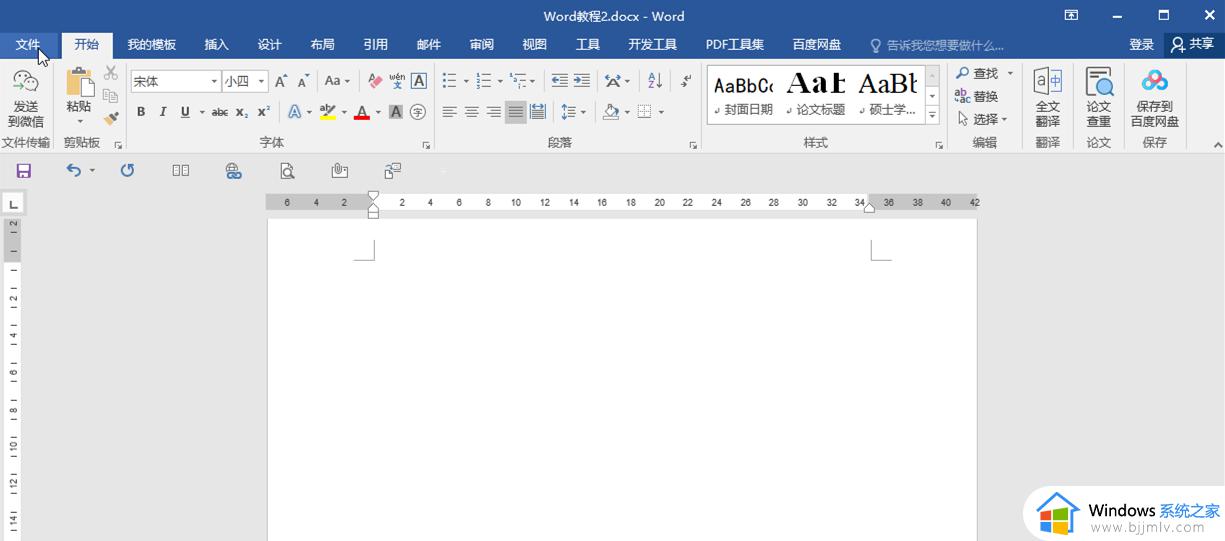
第二步:在新页面左侧点击“打开”,然后点击“浏览”;
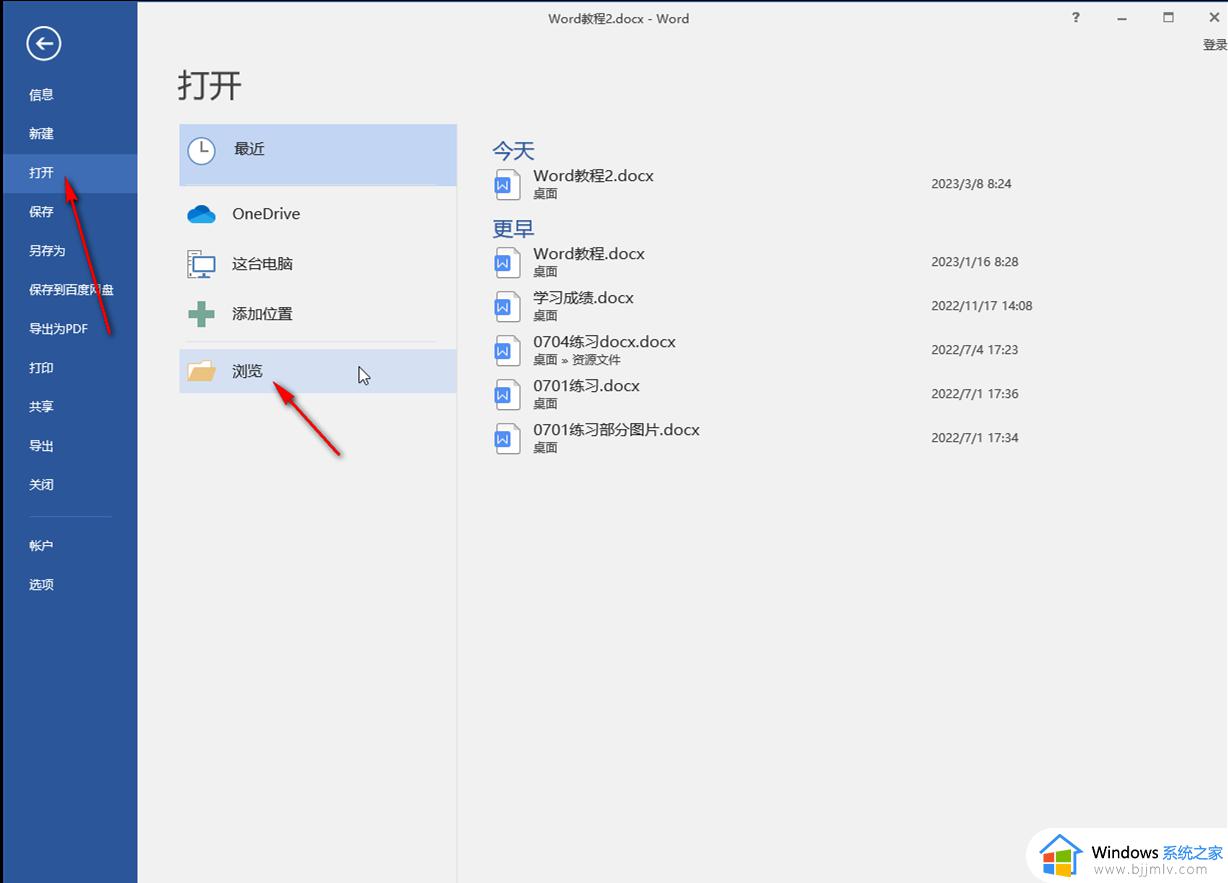
第三步:在新窗口中浏览找到该文件,然后点击“打开”按钮旁边的下拉箭头选择“打开并修复”;
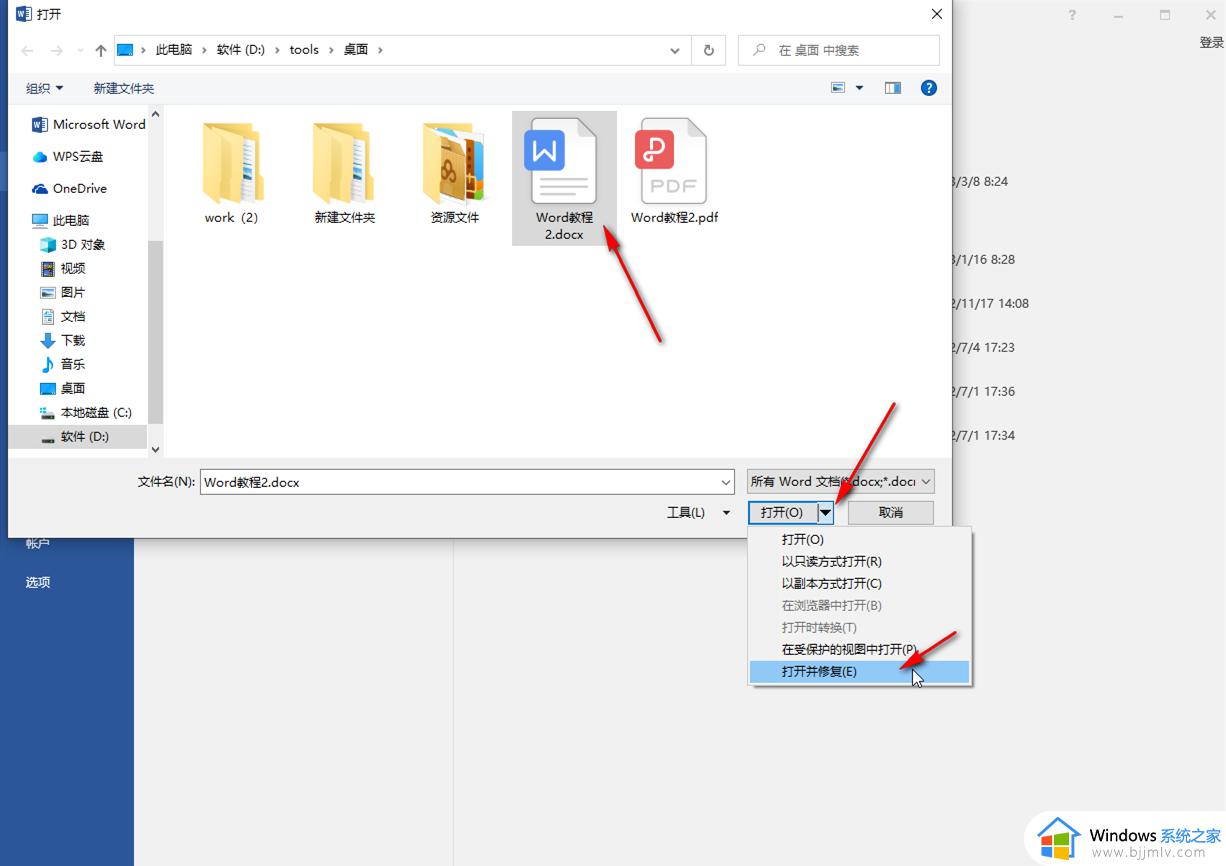
第四步:就可以看到文档中正常显示出内容了,可以选中内容进行编辑处理;
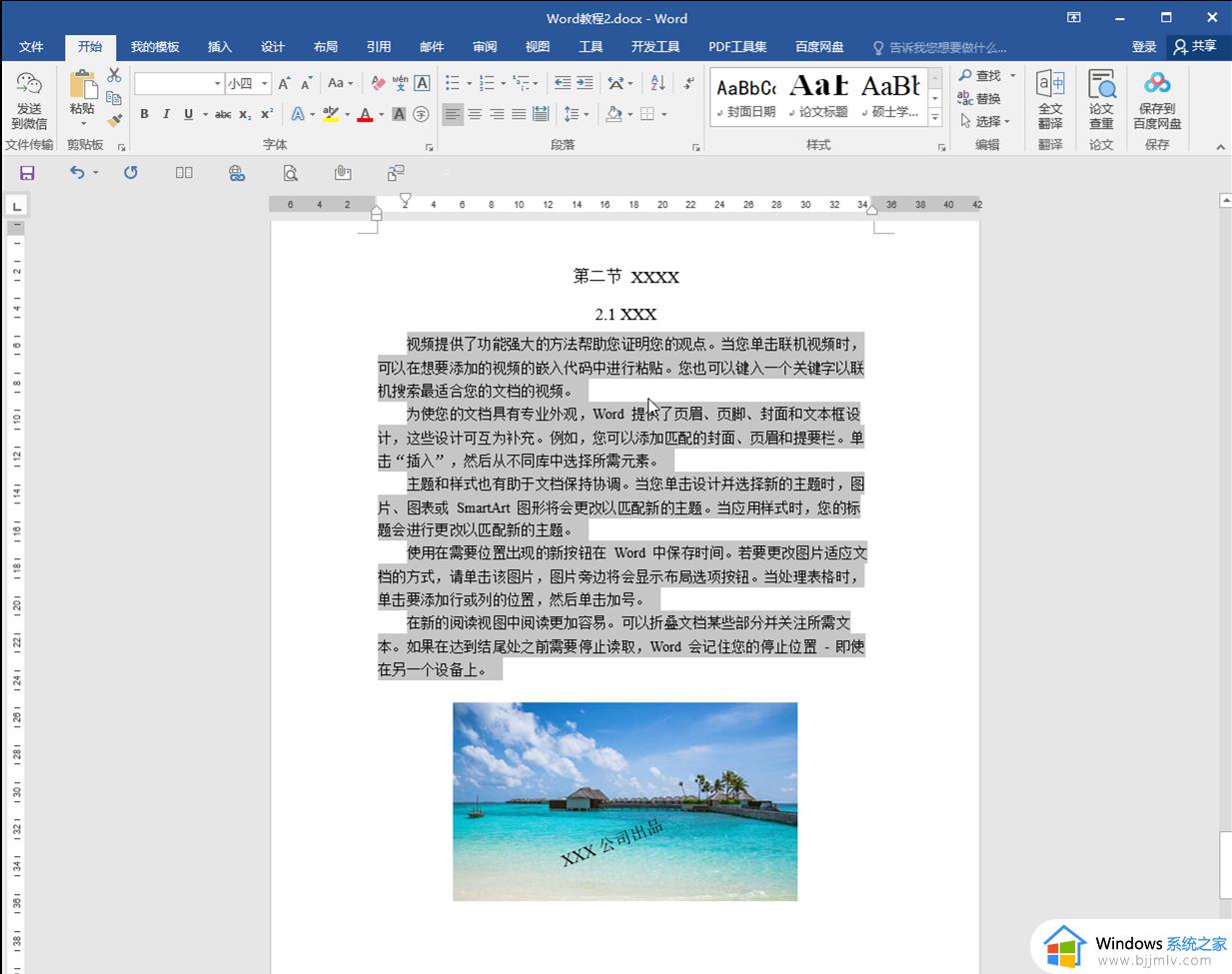
第五步:后续按Ctrl+S键进行保存,或者点击左上方如图所示的图标进行保存就可以了。
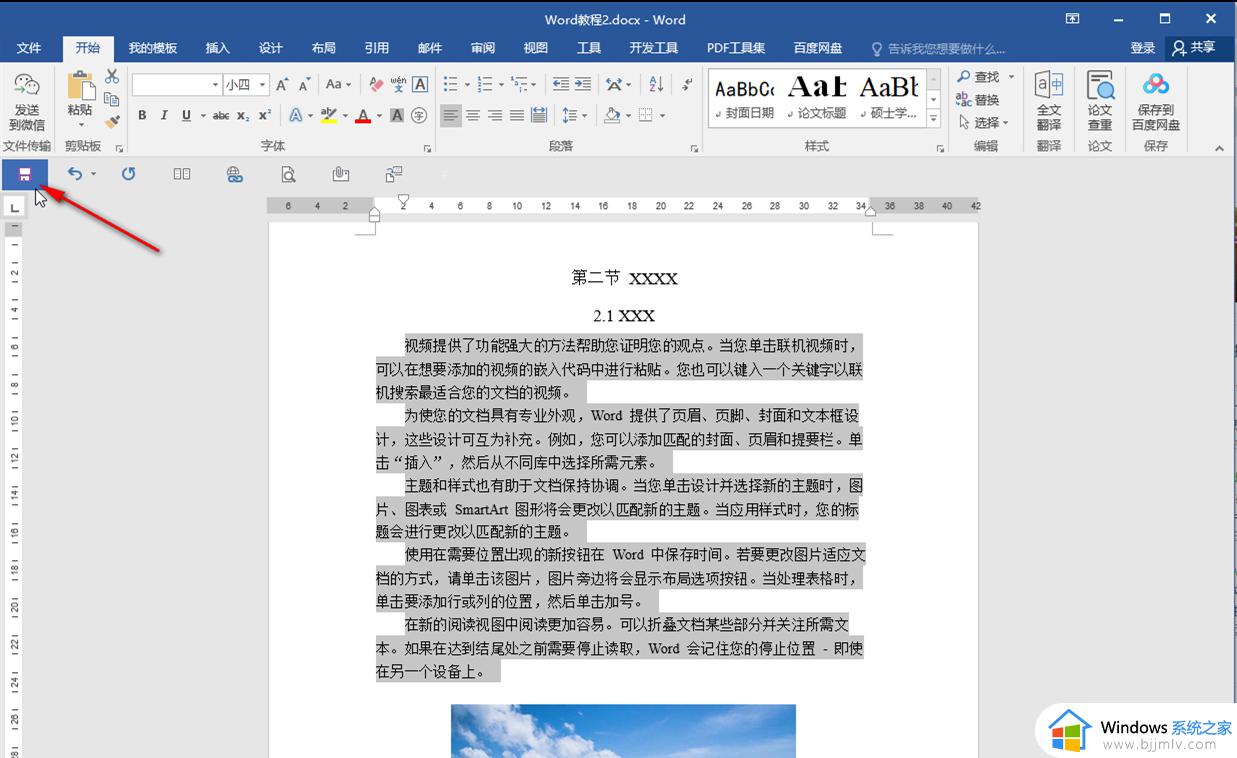
以上就是word打开是空白的怎么回事以及怎么修复的方法,如果你也遇到这个问题,可以参考上面的解决方法来修复受损的word文档,希望对大家有帮助。